下面给大家分享的是word2019中的图片怎么移动的方法,具体设置操作过程步骤如下:
第1步、打开WORD2019软件,如下图:
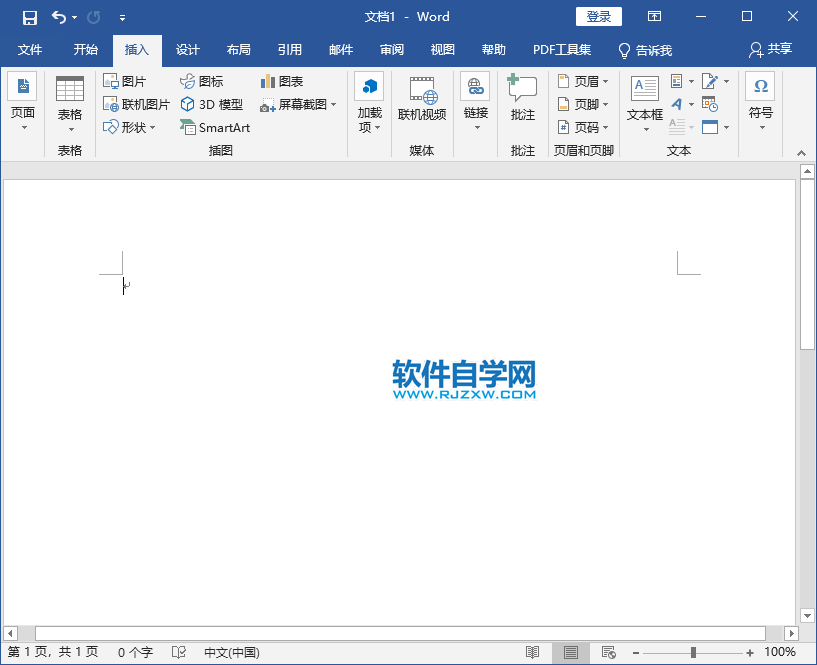
第2步、点击插入菜单,点击图片。如下图:
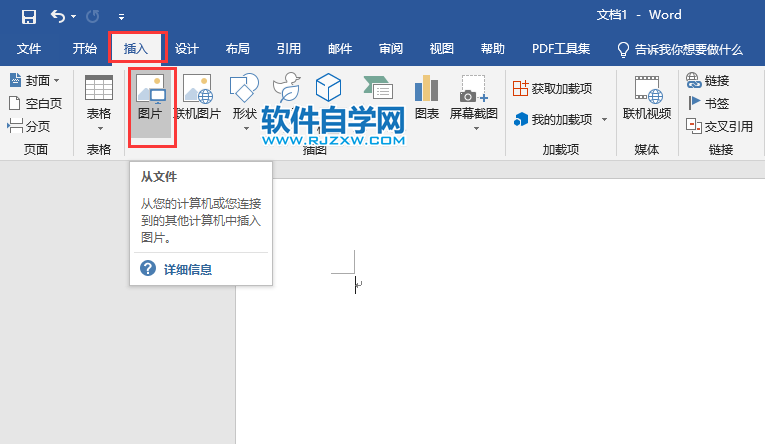
第3步、选中图片,点击插入。
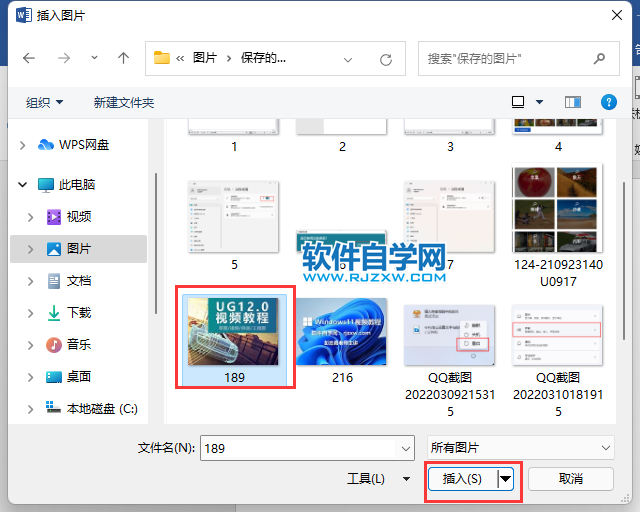
第4步、图片插入后,是不可以移动的,点击布局选项。

第5步、文字环绕,选中任何一种即可,如下图:
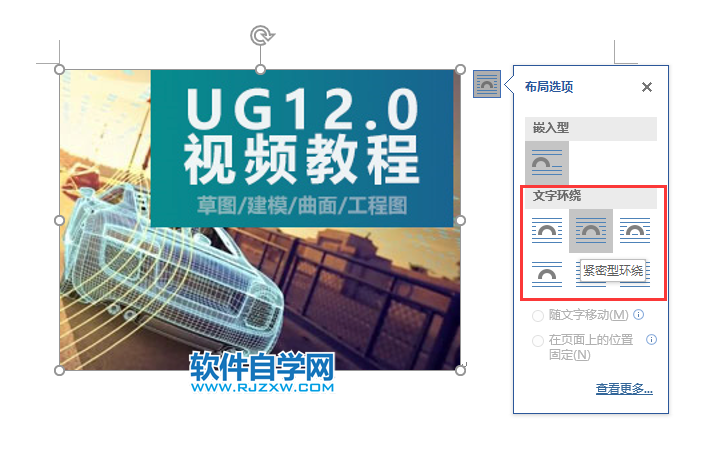
第6步、这样图片就可以移动了。如下图:
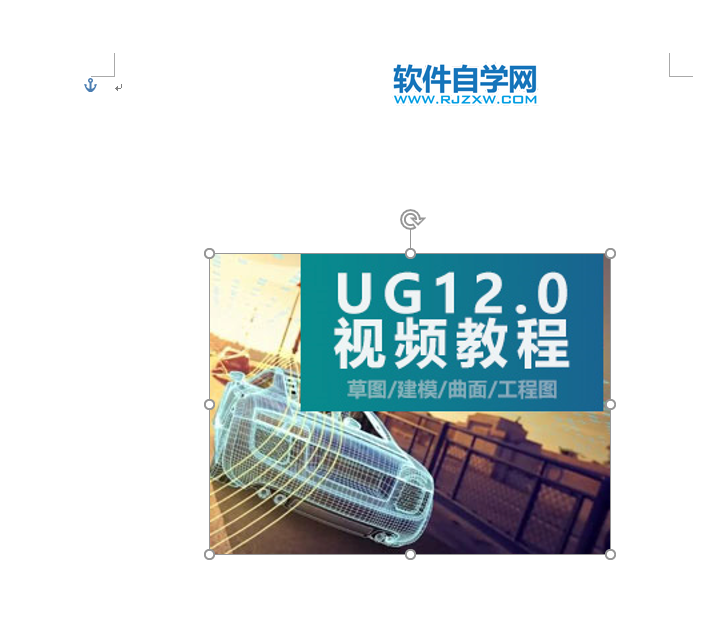
下面给大家分享的是word2019中的图片怎么移动的方法,具体设置操作过程步骤如下:
第1步、打开WORD2019软件,如下图:
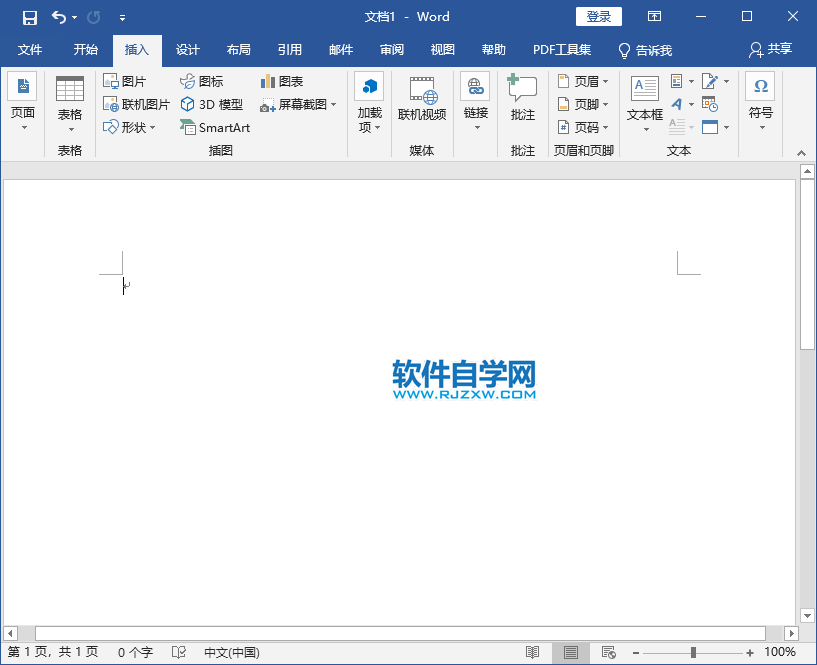
第2步、点击插入菜单,点击图片。如下图:
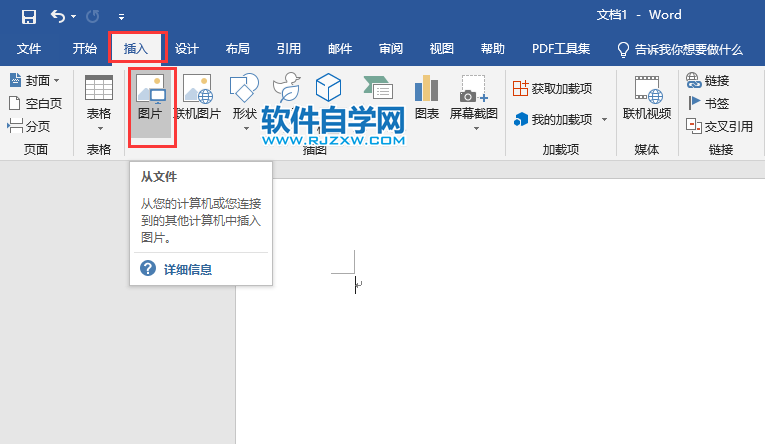
第3步、选中图片,点击插入。
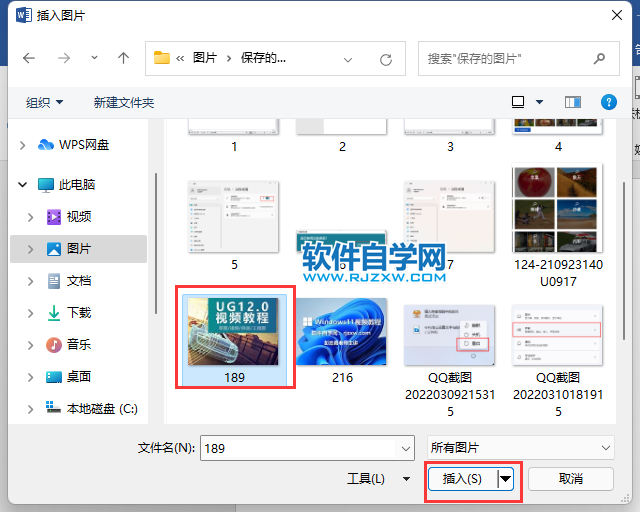
第4步、图片插入后,是不可以移动的,点击布局选项。

第5步、文字环绕,选中任何一种即可,如下图:
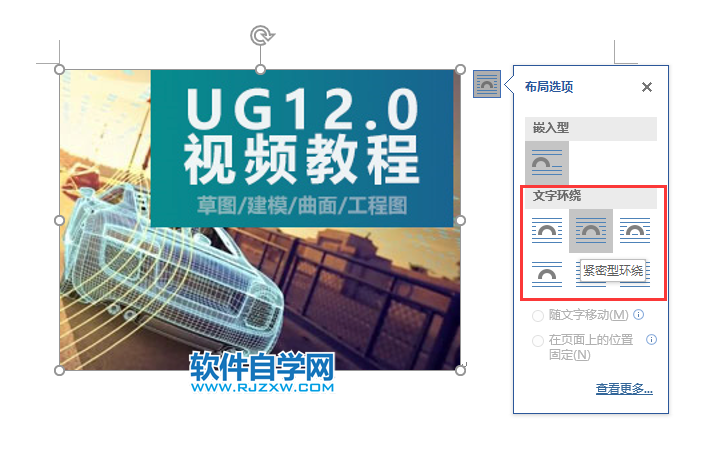
第6步、这样图片就可以移动了。如下图:
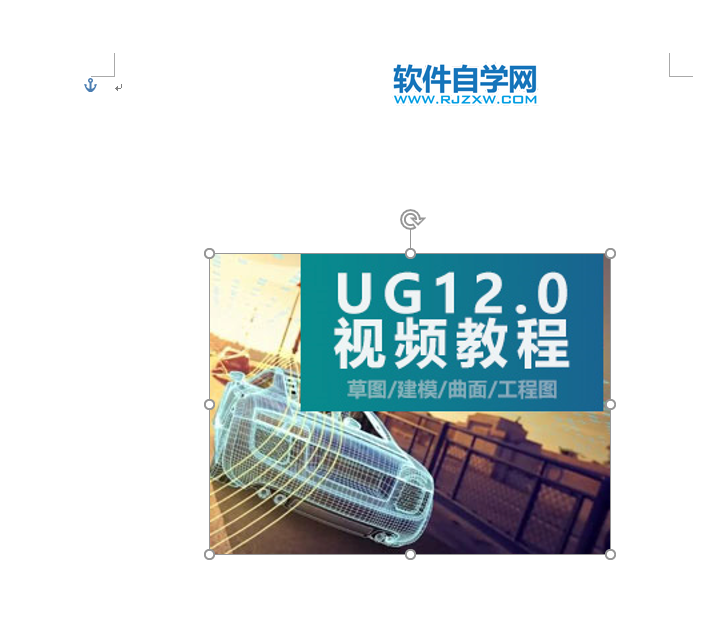
标签: Word




